Windows 10の日本語IMEには[予測入力サービス]に[クラウド候補]というのがあります。
[クラウド候補]とはBingの検索データをもとに予測候補を表示できる機能です。
[クラウド候補]を有効にすると、変換候補の中に雲のアイコンが表示されるようになります。
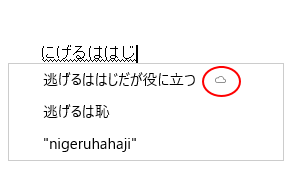
Windows 10のバージョンアップにより、クラウド候補の表示も様変わりしてきました。
[クラウド候補]は既定で無効になっていると思いますので、ここでは有効にする方法を解説します。
また、Windows 10バージョン2004では、新しい日本語IMEが登場して設定方法も変更されています。
クラウド候補とは
クラウド候補とは、IMEが持っている変換候補にBingの変換候補を追加してくれる機能です。
![変換候補[クラウド候補を使ってみる]](https://hamachan.info/WordPress2019/wp-content/uploads/2017/01/cloud1.png)
じゃ、[クラウド候補を使ってみる]をクリックすると、どうなるかというと...
なんと!「逃げるが恥だが役に立つ」と変換されます。

[変換]キーで再度、その候補を選択すると、以下のように表示されます。([Tab]キーで選択しても表示されます)
Bingを利用したクラウド候補 クラウド候補を利用することでより多くの予測候補を表示します。
<設定>から機能を有効にするかこのヒントを非表示にします。
参考候補を非表示にしたい場合は、非表示にしたい候補を選択して、[Ctrl] キーと [Delete]キーを同時に押します。
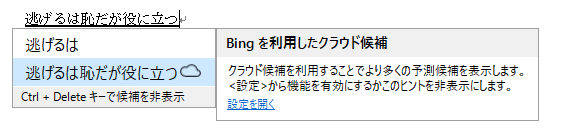
一度クラウド候補を確定すると、次からは下のように変換候補一覧の中に表示されるようになります。
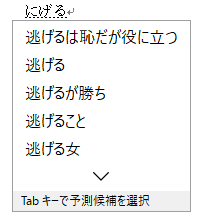
このクラウド候補は、最新の固有名詞や専門用語をたくさん使われる方には便利かもしれませんかが、邪魔と感じる方も多いかもしれません。
バージョン20H2での表示
どのバージョンから変わったのか分かりませんが、今はクラウド候補を有効にしても以下のように雲のアイコンしか表示されません。
バージョン1909でも同じ表示です。
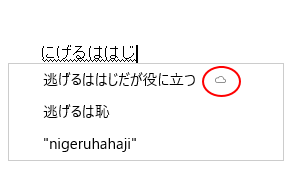
[Tab]キーで選択して[Enter]キーで確定できます。
[クラウド候補]を使用するには
Windows 10バージョン1909までの方法と、バージョン2004から登場した新しい日本語IMEでの設定方法を解説します。
バージョン1909までの設定方法
[IMEの詳細設定]ダイアログボックスを表示する方法です。
タスクバーの[あ]または[A]と表示されている箇所で右クリックします。
そして、[プロパティ]をクリックします。
![入力モードで右クリックして[プロパティ]をクリック](https://hamachan.info/WordPress2019/wp-content/uploads/2017/01/ime1909task.png)
言語バーをデスクトップに表示している場合は、[ツール]をクリックして[プロパティ]をクリックします。
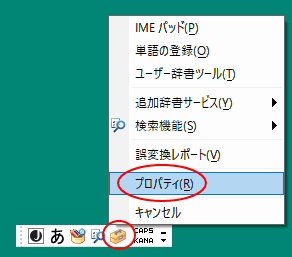
[Microsoft IMEの設定]が表示されます。
[詳細設定]ボタンをクリックします。
![Microsoft IMEの設定[詳細設定]ボタンをクリック](https://hamachan.info/WordPress2019/wp-content/uploads/2017/01/ime1909task1.png)
[Microsoft IME の詳細設定]ダイアログボックスが表示されます。
[予測入力]タブをクリックします。
![[予測入力]タブ](https://hamachan.info/WordPress2019/wp-content/uploads/2017/01/imecloud1909-4.png)
[予測入力サービス]の[クラウド候補]のチェックボックスをオンにします。
[予測入力サービス]ウィンドウが表示されます。
Bingからの予測入力候補を利用することができます。クラウド候補を取得するために、入力中のテキストが暗号化されMicrosoftに送信されます。
クラウド候補を使用しますか?
[はい]をクリックします。
![[予測入力サービス]ウィンドウ](https://hamachan.info/WordPress2019/wp-content/uploads/2017/01/imecloud1909-5.png)
チェックボックスがオンになります。[OK]ボタンをクリックして閉じます。
![予測入力サービスの[クラウド候補]](https://hamachan.info/WordPress2019/wp-content/uploads/2017/01/imecloud1909-7.png)
[クラウド候補]の右横にある[情報]ボタンをクリックすると、
![クラウド候補の[情報]](https://hamachan.info/WordPress2019/wp-content/uploads/2017/01/imecloud1909-2.png)
先ほどの[予測入力サービス]ウィンドウが表示されます。
![[予測入力サービス]ウィンドウ](https://hamachan.info/WordPress2019/wp-content/uploads/2017/01/imecloud1909-1.png)
参考[予測入力]タブの[予測入力を使用する]がオフの場合は、[クラウド候補]は無効になります。
![[予測入力を使用する]をオフ](https://hamachan.info/WordPress2019/wp-content/uploads/2017/01/imecloud1909-3.png)
[予測入力を使用する]をオンにして、[システム辞書のデータを使用する]がオンの場合は、[きょう]や[いま]と入力して、変換候補に今日の日付や今の時刻を表示できます。
-
[きょう]と入力して今日の日付に変換[いま]と入力して現在時刻に変換
Windows 10のIMEでは、日付や現在の時刻の入力が簡単にできるようになっています。 いつのアップデートで機能が追加されたのかは分かり ...
バージョン2004以降での設定
Windows 10バージョン2004では、新しい日本語IMEが登場しました。
画像は、バージョン20H2です。
新しい日本語IMEで[クラウド候補]を使用する方法です。
既定ではオフになっていると思います。
タスクバーの入力モードで右クリックして、[設定]をクリックします。右側は、Windows 11のIMEです。
![Windows 10とWindows 11のIMEモードのショートカットメニュー[設定]](https://hamachan.info/WordPress2019/wp-content/uploads/2017/01/527cloud301.png)
[Microsoft IME]の[全般]をクリックします。
![[Microsoft IME]の[全般]](https://hamachan.info/WordPress2019/wp-content/uploads/2018/11/hukugen4.png)
下の方へスクロールすると、[予測入力]があります。
[予測入力サービスを使用する]の[クラウド候補]を[オン]にします。
![バージョン20H2の[予測入力サービスを使用する]の[クラウド候補]](https://hamachan.info/WordPress2019/wp-content/uploads/2017/01/ime2004yosoku2-1.png)
[クラウド候補を使用する]ウィンドウが表示されます。
メッセージの内容は、バージョン1909のものと同じです。
[はい]をクリックします。
![バージョン20H2の[クラウド候補を使用する]ウインドウ](https://hamachan.info/WordPress2019/wp-content/uploads/2017/01/ime20h2cloud2.png)
以下のようになっていれば、OKです。
![予測入力の[クラウド候補]がオン](https://hamachan.info/WordPress2019/wp-content/uploads/2017/01/ime20h2cloud3.png)
参考新しい日本語IMEで予測入力を使用しない設定は、[1文字]と表示されている▼ボタンをクリックして、[オフ]を選択します。
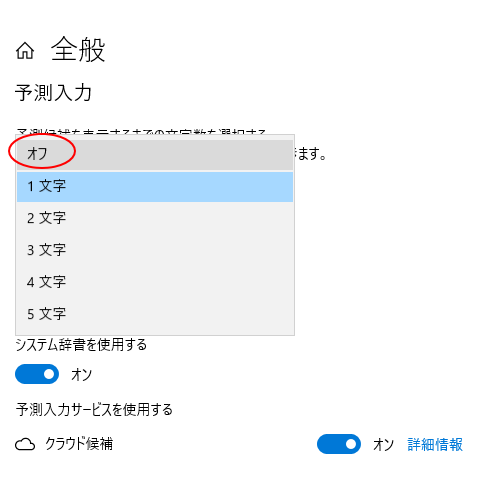
予測入力サービスの変遷
いつのバージョンから変わったのか分かりませんが、[Microsoft IMEの詳細設定]の[予測入力]は以下のように変わっています。
[予測入力サービス]の中に表示されるようになっています。
バージョン1803で変わったのかもしれません。以下の画像は、バージョン1809のものです。
![バージョン1809のIMEの[予測入力]タブ](https://hamachan.info/WordPress2019/wp-content/uploads/2017/01/ime201910.png)
追記[日本の住所]と[りんな]予測入力サービスは2020年8月13日をもって終了しています。
Microsoft IME の日本語アドレス予測を有効にする方法 - Microsoft サポート(Microsoft)

日本語のIMEの予測入力は、以下のようになっています。
以下はWindows 10 バージョン1909です。
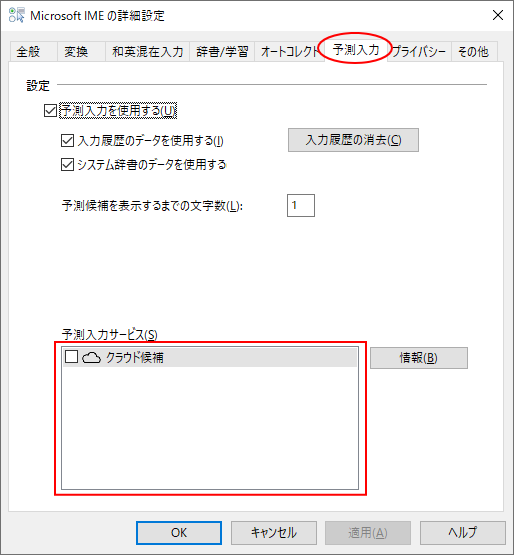
Windows 10バージョン2004では、新しい日本語IMEの予測入力は、以下のようになっています。

参考新しい日本語IMEについては、以下で少し解説しています。
-
新しい日本語IMEの変換候補一覧は自動拡張される
Windows 10 バージョン 2004 では、新しい日本語IMEが登場しました。 廃止された機能もありますが、変換候補を表示した時、一列 ...
-
日本語入力の切り替えを[無変換]または[変換]キーへ割り当てる
Windows 10 バージョン2004で、新しい日本語IMEが登場し、Windows 11も、既定は新しい日本語IMEです。 新しい日本語 ...
廃止された機能もあります。
新しい日本語IMEでは、[Ctrl]+[F7]で[単語の登録]ダイアログボックスを呼び出せません。
[半角/全角]キーを押すたびに画面中央に表示されていた[あ][A]が表示される機能も廃止されています。
-
[半角/全角]キーを押すと[あ]や[A]のポップアップが表示される
Windows10 Creators Update(バージョン 1703)を実行すると、既定では、IMEの入力モードを切り替える度に画面中央 ...
新しい日本語IMEで不具合がある場合は、以前のバージョンのIMEに戻すことができます。
-
日本語IMEで不具合があれば以前のバージョンのIMEに切り替えて使用
Windows 10 バージョン2004で、新しい日本語IMEが登場しました。 Windows 11も、既定は新しい日本語IMEです。 新し ...
